Spotifyは世界で人気の音楽ストリーミグサービスで、膨大な数の楽曲が配信されており、アプリ内で公式のダウンロード機能も提供しています。しかし、利用中に 「Spotifyのダウンロード済みの曲が突然消えてしまい、困っている」 という問題が発生することがあります。このような場合、どう対処すればよいのでしょうか?
本記事では、Spotifyからダウンロードした曲が消える原因と、それぞれの状況に適した対処法を詳しく解説します。さらに、スポティファイの音楽が消えなく、永久保存できる方法もご紹介します。同じ問題でお悩みの方は、ぜひ最後までご覧ください。
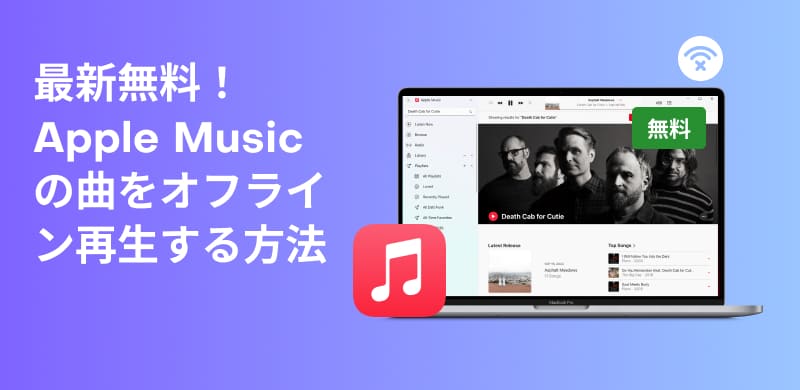
Spotifyでダウンロードした曲が消える主な原因は、以下の通りです。それぞれの原因に応じた具体的な解決策も詳しく解説します。ご自身の状況に当てはまる対処方法を試してみてください。
Spotifyでダウンロード機能やオフライン再生機能を利用するには、プレミアム会員に加入する必要があります。スポティファイ会員の有効期限が切れたら、ダウンロードした曲も消えてしまい、オフライン再生できなくなります。
こんな状況では、まず、Spotifyのアカウントページでプレミアム会員の情報を確認してください。もし、Spotifyのプレミアムプランを解約した場合は、サブスクリプションを更新してください。有料会員が有効であれば、ダウンロードした曲は引き続きオフライン再生できるようになります。Spotifyの無料会員であっても曲をダウンロードしたいなら、下記で紹介する「StreamByte for Music」を活用しましょう。
Spotifyでダウンロードした曲は、30日間に一度にオンライン認証する必要があります。30日間を超えてSpotifyにインターネット接続しない場合、ダウンロード済みの曲は自動的にデバイスから削除されることがあります。
対処法としては、Spotifyから曲をダウンロードした後、定期的にインターネットに接続してSpotifyにログインしてください。
Spotifyの登録デバイス数には制限がありませんが、プレミアムプランに加入してダウンロード機能を利用できるデバイスは最大5台までという上限があります。5台以上のデバイスで曲をダウンロードした場合、一番古いデバイスからダウンロードした曲が自動的に削除され、オフライン再生もできなくなります。
Spotifyの音楽ダウンロードを利用するデバイスが5台を超えている場合、アカウントの設定でデバイス管理を行い、不要なデバイスを削除することができます。デバイスの制限なく自由に音楽をオフライン再生したいなら、専門の音楽ダウンロードソフト「StreamByte for Music」の利用をおすすめします。
ラインセンス契約の変更・終了や著作権保護により、一部の曲が配信停止されることがあります。配信停止となった曲は関連データもすべて削除されるため、ダウンロード済みであっても再生できなくなります。
ダウンロードしたSpotifyの曲が消えた場合、まず対象曲の配信状況を確認してください。Spotifyで配信終了している場合は、他のストリーミングサービスで該当曲を探してみてください。お気に入りの曲を事前にダウンロードして配信停止されても引き続き再生するには、MP3変換ソフト「StreamByte for Music」を使ってSpotifyの曲をMP3形式でダウンロードする方法がおすすめです。
プレイリストの内容を変更した場合、ダウンロード済みの曲に影響が出ることがあります。プレイリストから曲が削除されると、該当する曲はダウンロード済みの内容から自動的に削除されます。また、プレイリストの曲が更新された場合、ダウンロードした曲が消えることもあります。
ダそのため、スポティファイのプレイリストの内容を更新する際は、オフライン再生したい曲を削除しないよう注意してください。もし曲が削除された場合は、再度ダウンロードすればオフライン再生が可能です。
Spotifyアプリを削除して再インストールした場合、通常はアプリ内にダウンロードした曲や他のコンテンツがすべて削除されます。
そのため、Spotifyアプリを再インストールした後は、お気に入りのアルバムやプレイリストなどを改めてダウンロードする必要があります。
Androidデバイスを使用している場合、Spotifyの曲の保存先をSDカードに設定できます。ただし、SDカードが破損すると、データが壊れたり、ダウンロードしたSpotifyの曲が消えてしまう可能性があります。
対処法としては、パソコンにSDカードを接続し、ダウンロードした曲が消えていないか確認します。データが失われている場合は、新しいSDカードに交換し、スポティファイから再度曲をダウンロードする必要があります。
Spotifyアプリの不具合が発生した場合、ダウンロードした曲が消えてしまう可能性があります。
このような状況では、Spotifyアプリを最新バージョンにアップデートするか、デバイスを再起動するか、アプリのキャッシュを削除するなどの方法を試すことで、ダウンロードした曲が消える問題が解決できる可能性があります。どうしても解決できない場合は、 Spotifyのサポートに相談することをおすすめします。
Spotifyの公式ダウンロード機能には複数の制限があり、デバイス上限や保存期限などにより、ダウンロードした曲が消える場合が多いです。これらの制限を回避し、Spotifyの曲をダウンロードして無制限で楽しみたいなら、Spotify対応の音楽ダウンロードソフト「StreamByte for Music」をおすすめします。
「StreamByte for Music」を使えば、Spotify音楽のDRM保護を解除し、MP3、AAC、FLACなどの汎用形式に変換できます。最大320kbpsの高音質で35倍速の高速ダウンロードが可能です。ダウンロードしたSpotifyの曲はローカルに永久保存されるため、30日ごとのインターネット接続認証が不要で、デバイス制限もなく自由に転送や再生できます。さらに、Spotifyのサブスクリプションを解約後も、保存した曲を無制限にオフライン再生可能です。「StreamByte for Music」では全機能を無料で体験できますので、ぜひダウンロードしてお試しください。

StreamByte for Musicの主な機能とおすすめ理由
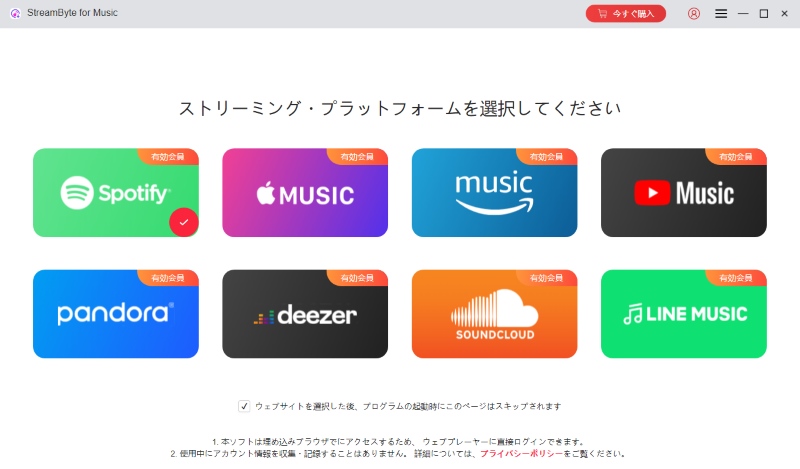
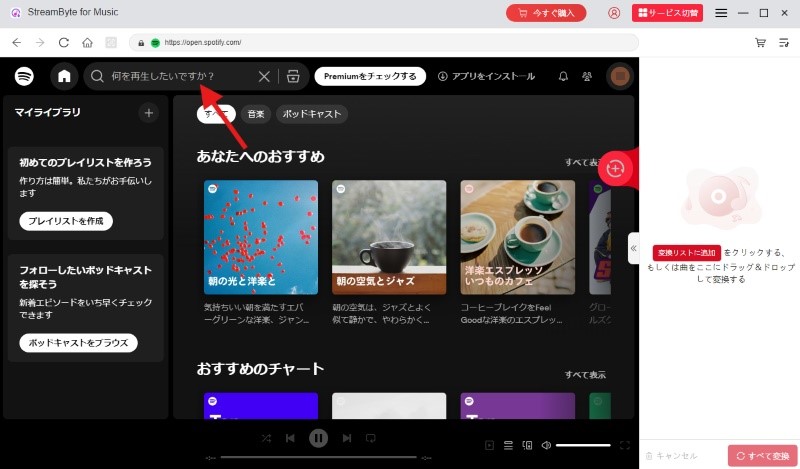
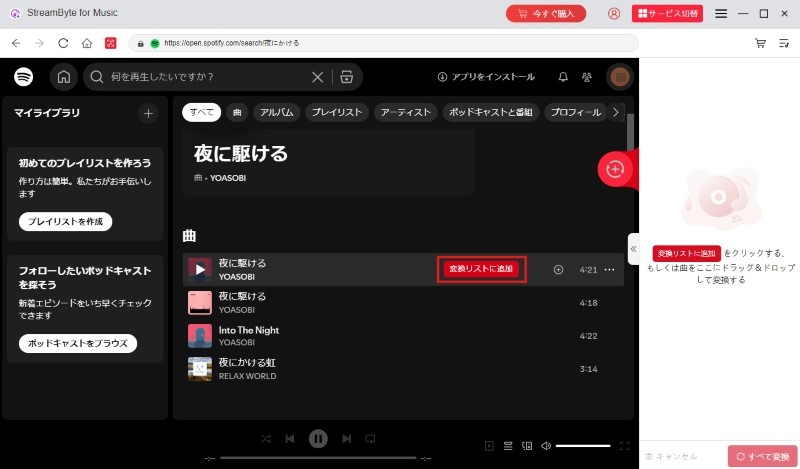
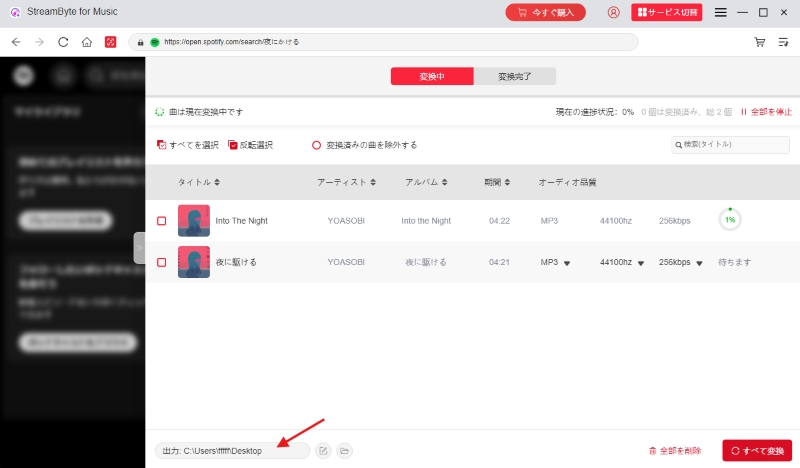
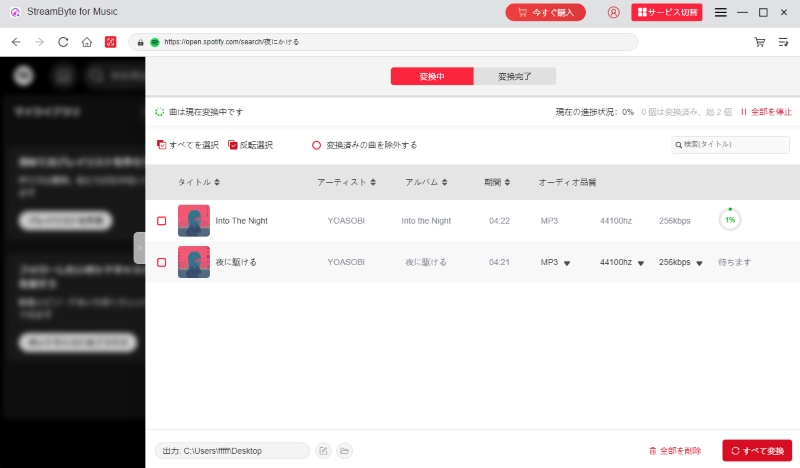
「StreamByte for Music」を使えば、以上の簡単な手順でSpotifyの楽曲をMP3、AACなどの汎用的な形式に変換してダウンロードできます。こうしてダウンロードしたスポティファイの曲は、公式ダウンロード機能の制限を受けず、任意のデバイスに転送して再生可能で、プレミアムプラインを解約した後も自由にオフラインで聴けます。Spotifyの曲をダウンロードして無制限に再生したい方は、ぜひ「StreamByte for Music」を無料ダウンロードして体験してみてください。
• 定期的なインターネット接続が必要です。少なくとも30日に一度はSpotifyアプリにオンライン接続してください。
• Spotifyのダウンロード可能なデバイス数(最大5台)を超えないようご注意ください。
• スポティファイのプレミアム会員の有効期限が切れないよう、サブスクリプションの更新を忘れずに行ってください。
• アプリの不具合を防ぐため、常にSpotifyアプリを最新バージョンにアップデートするよう心がけましょう。
Spotifyで曲がダウンロードできない場合、いくつかの原因が考えられます。まず、Spotifyのプレミアムプランに加入しているかを確認しましょう。また、インターネット接続の不安定、アプリバージョンが古い、デバイスの容量不足などの場合も音楽をダウンロードできないことがあります。その対処法としては、プレミアム会員に加入する、インターネット接続をチェックする、デバイスの空き容量を確保する、スポティファイアプリの最新バージョンにアップデートするなどがあります。それぞれの対処法を試してみれば、Spotifyのダウンロード問題を解決できます。
SSpotifyでダウンロードしたアルバムやプレイリストは、アプリ内の「マイライブラリ」にある「ダウンロード済み」で確認できます。具体的なSpotify曲の保存先は、デバイスによって異なり、設定画面の「ストレージ」セクションにファイルパスが表示されています。なお、これらの音楽ファイルはDRM保護で暗号化されているため、他の音楽プレーヤーやファイルマネージャーでは再生できません。
本記事ではダウンロードしたSpotifyの曲が消える原因とそれぞれの対処法を詳しく解説しました。原因を特定し、適切な対処法を試してみてください。Spotifyの公式ダウンロード機能の制限により、保存期限やデバイス制限などの原因でダウンロード済みの曲が消えてしまう可能性があります。
これらのダウンロード問題を完全に解決するには、専門の音楽ダウンロードソフト「StreamByte for Music」の使用がおすすめです。このソフトを使えば、Spotifyの曲を高音質かつ高速でダウンロードし、MP3などの汎用形式として永久保存できます。保存したSpotifyの音楽は、デバイスや保存期間に制限なく、別のデバイスやプレーヤーで再生可能で、プレミアム会員を解約後もいつでもどこでも自由に楽しめます。「StreamByte for Music」では無料体験版が用意されていますので、ぜひダウンロードしてお試しください。

StreamByteについて最新のニュース、製品のアップグレード、情報、ガイドや割引情報などをお届けします。
正しいメールアドレスを入力してください。